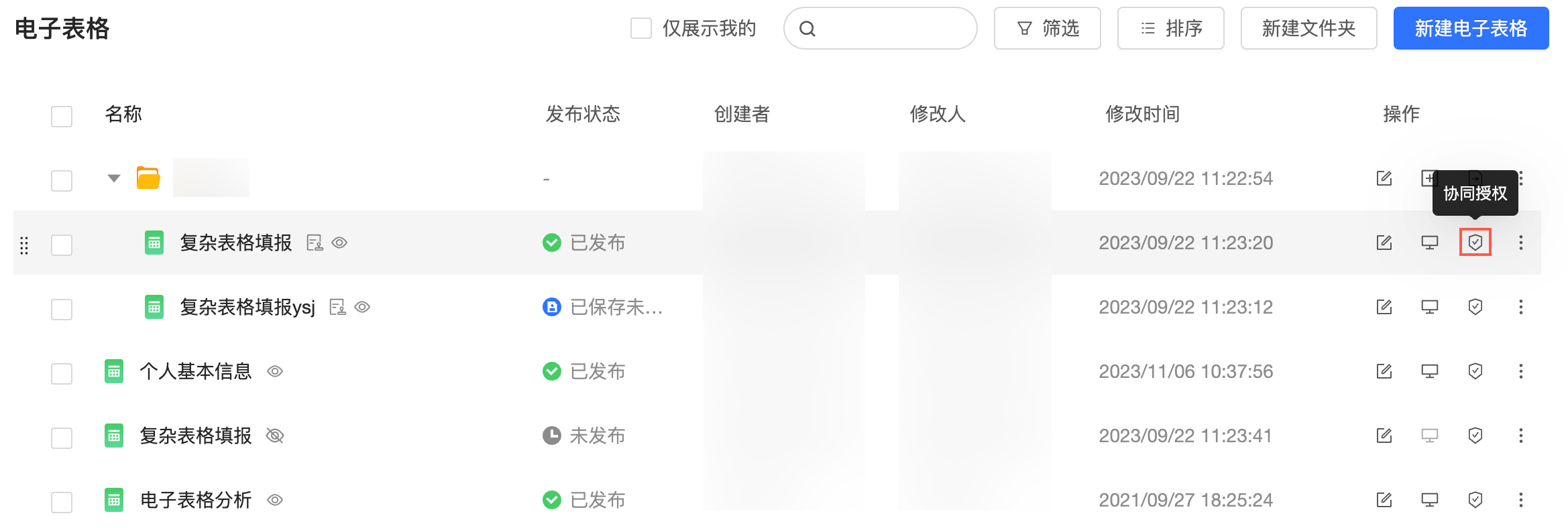本文為您介紹如何進行電子表格的編輯、查詢、移動、分享、轉讓和刪除等操作。
前提條件
您已創建一個電子表格,請參見創建電子表格。
功能入口
登錄Quick BI控制臺,按照下圖指引,進入電子表格管理頁面。
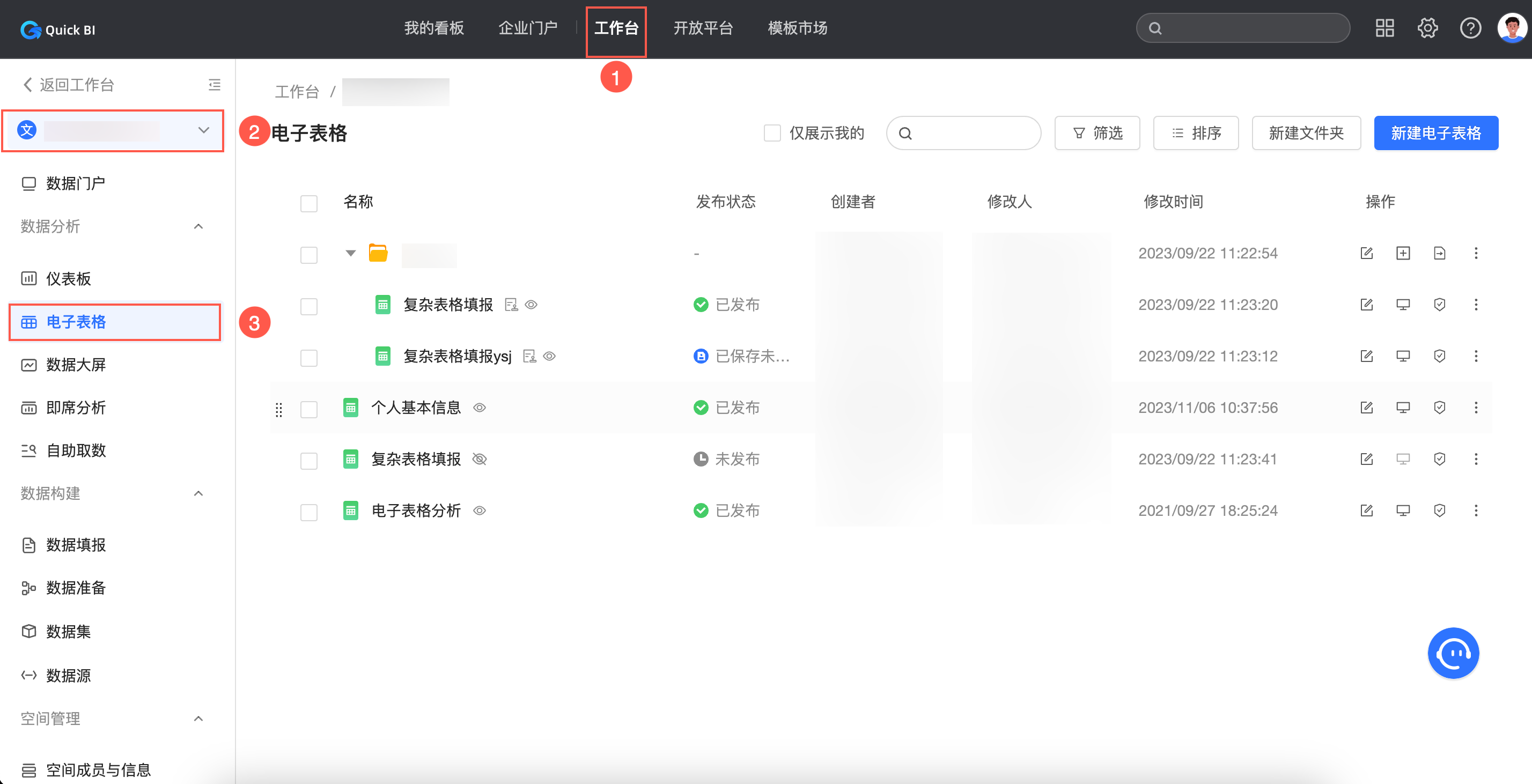
編輯
在電子表格管理頁面,找到目標電子表格,單擊右鍵選擇編輯。
您也可以在待編輯的電子表格所在行單擊
 圖標。
圖標。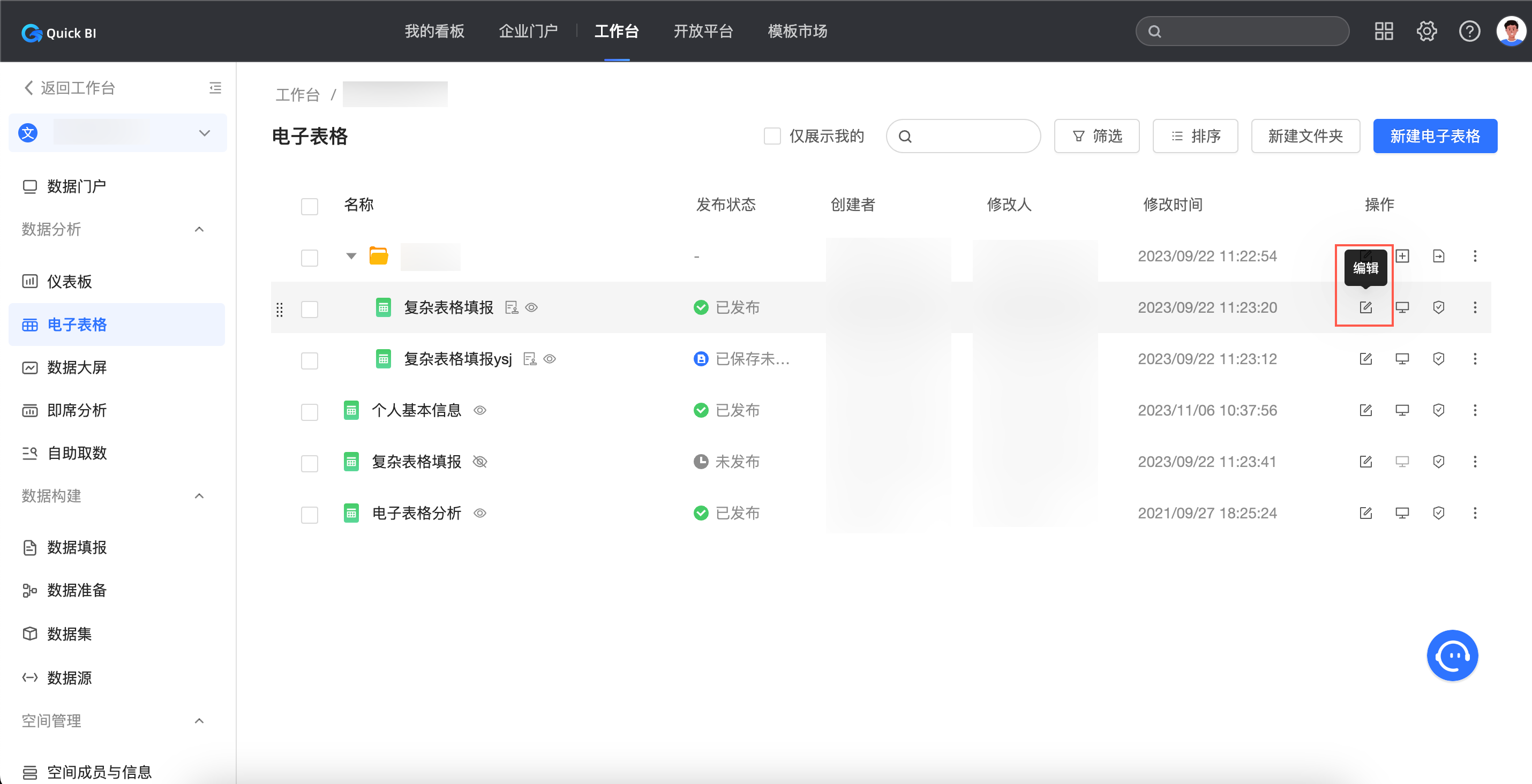
在電子表格編輯頁面,編輯電子表格。
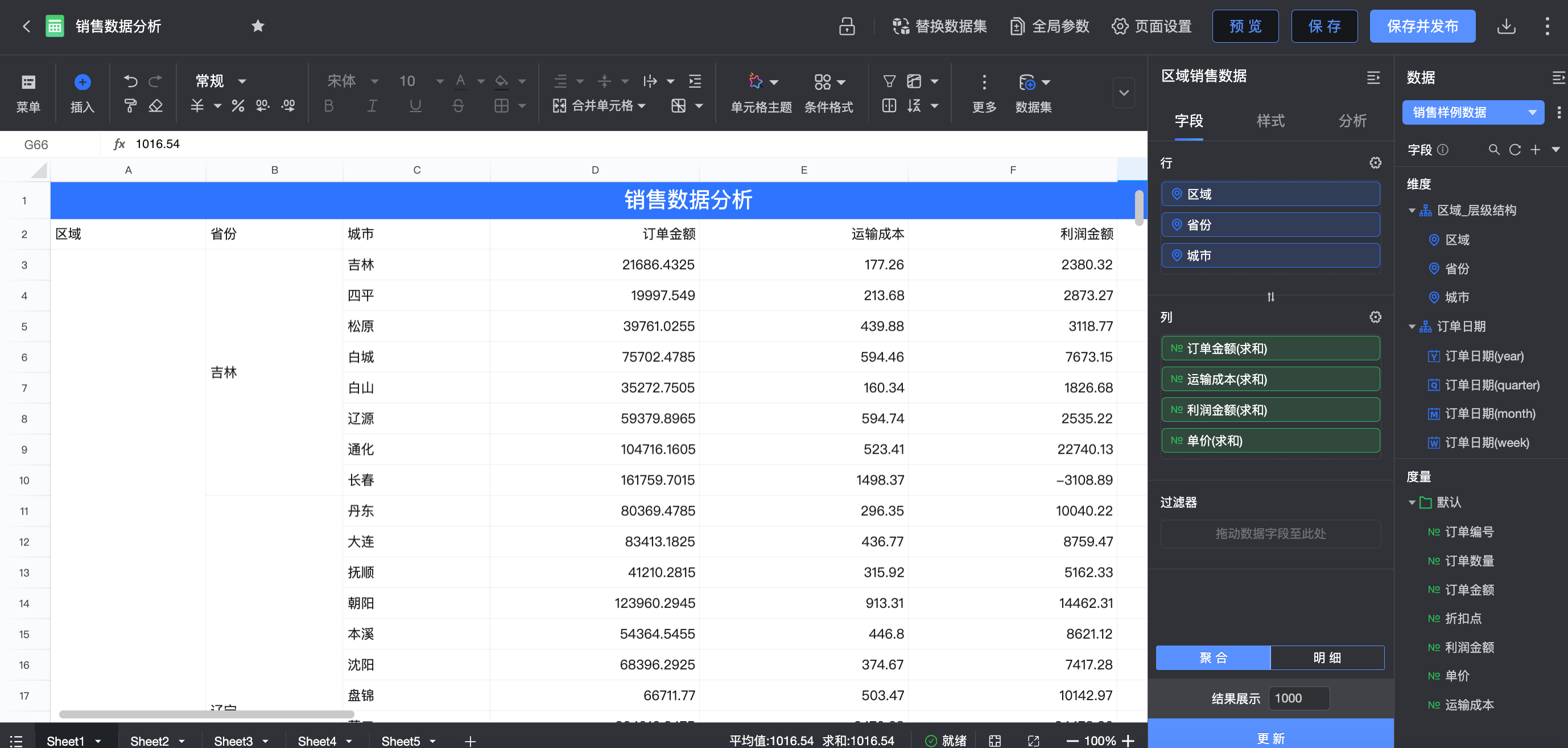
查詢
在電子表格管理頁面,查詢目標電子表格。
搜索查詢
在電子表格管理頁面的搜索框中,輸入電子表格名稱關鍵字即可快速查找目標電子表格。
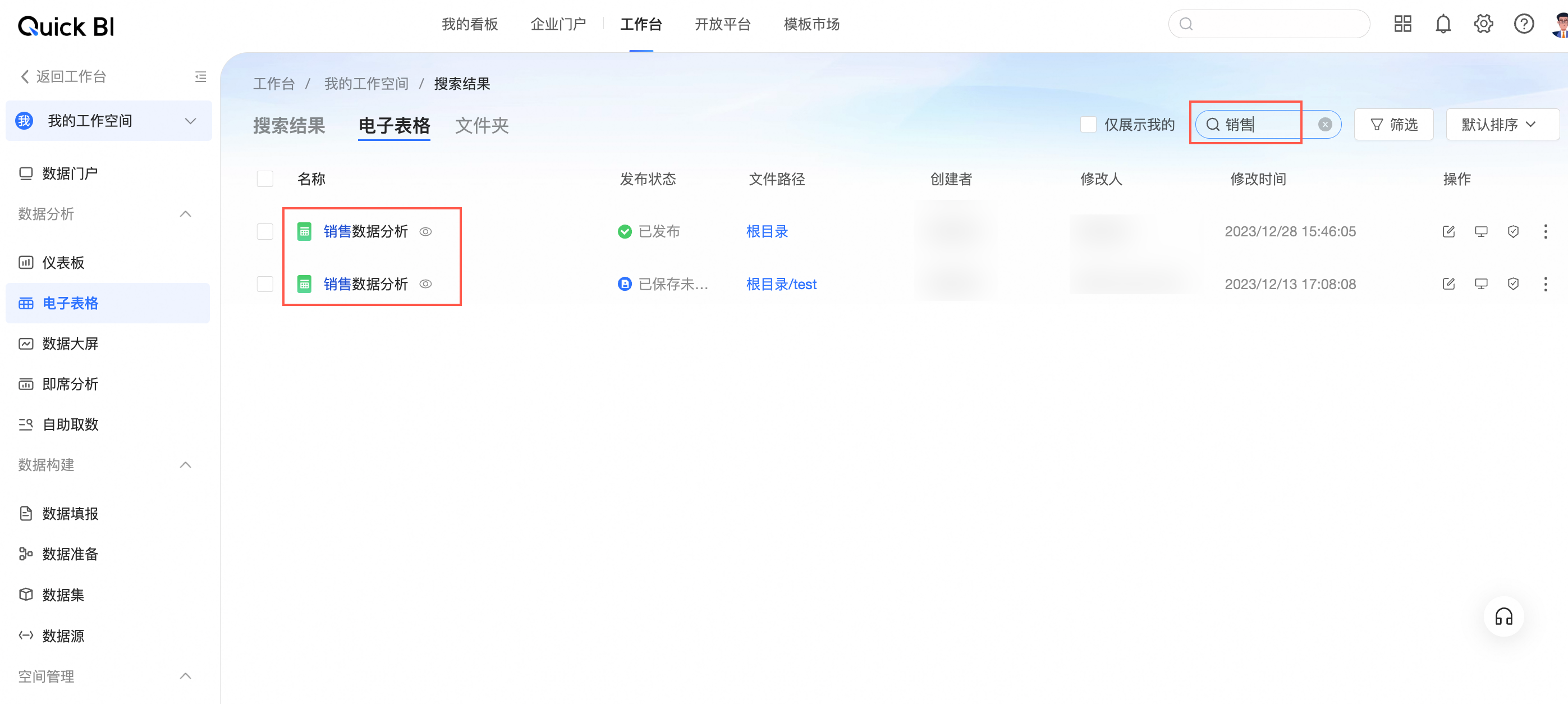
篩選查詢
單擊篩選,即可展示篩選區域。支持篩選發布狀態、創建者和創建時間。
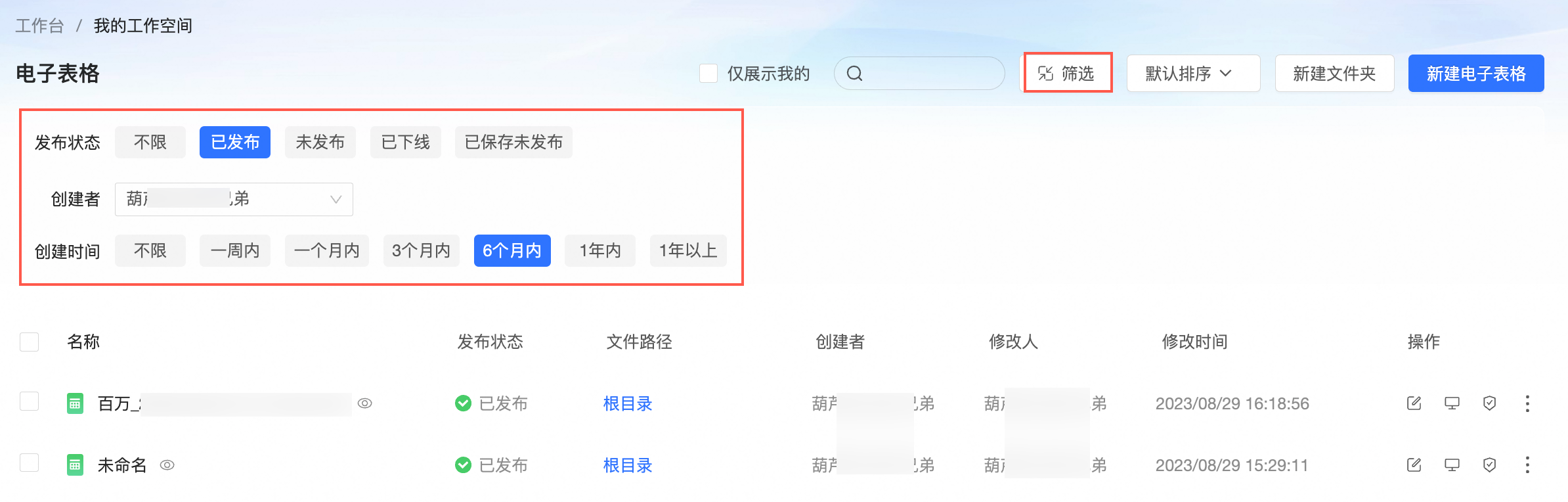
單擊
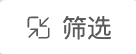 圖標后可隱藏篩選區域,此時,您可以看到篩選的條件,支持刪除或清空篩選條件。
圖標后可隱藏篩選區域,此時,您可以看到篩選的條件,支持刪除或清空篩選條件。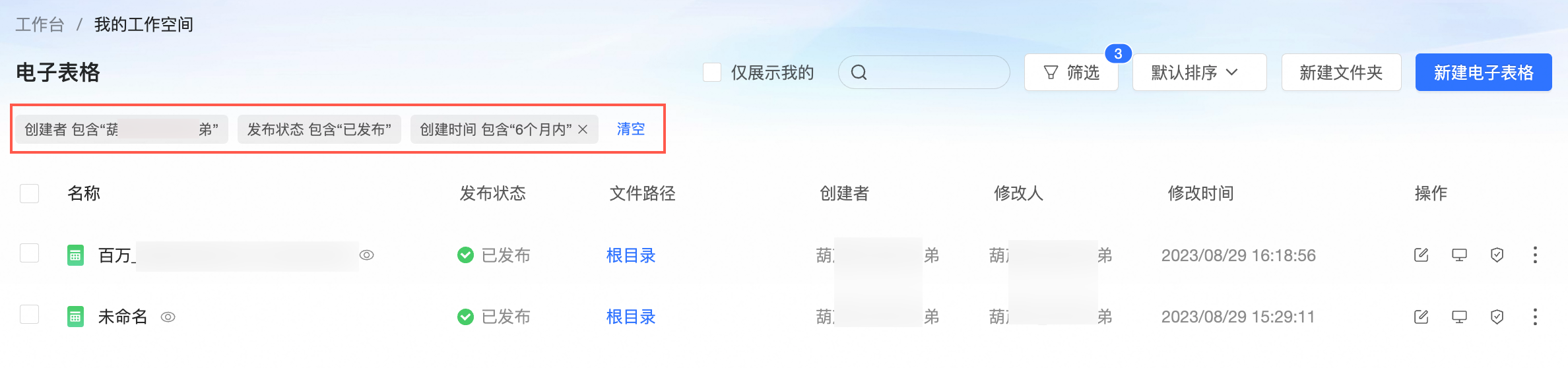
您也可以勾選僅展示我的,快速查找自己創建的電子表格。
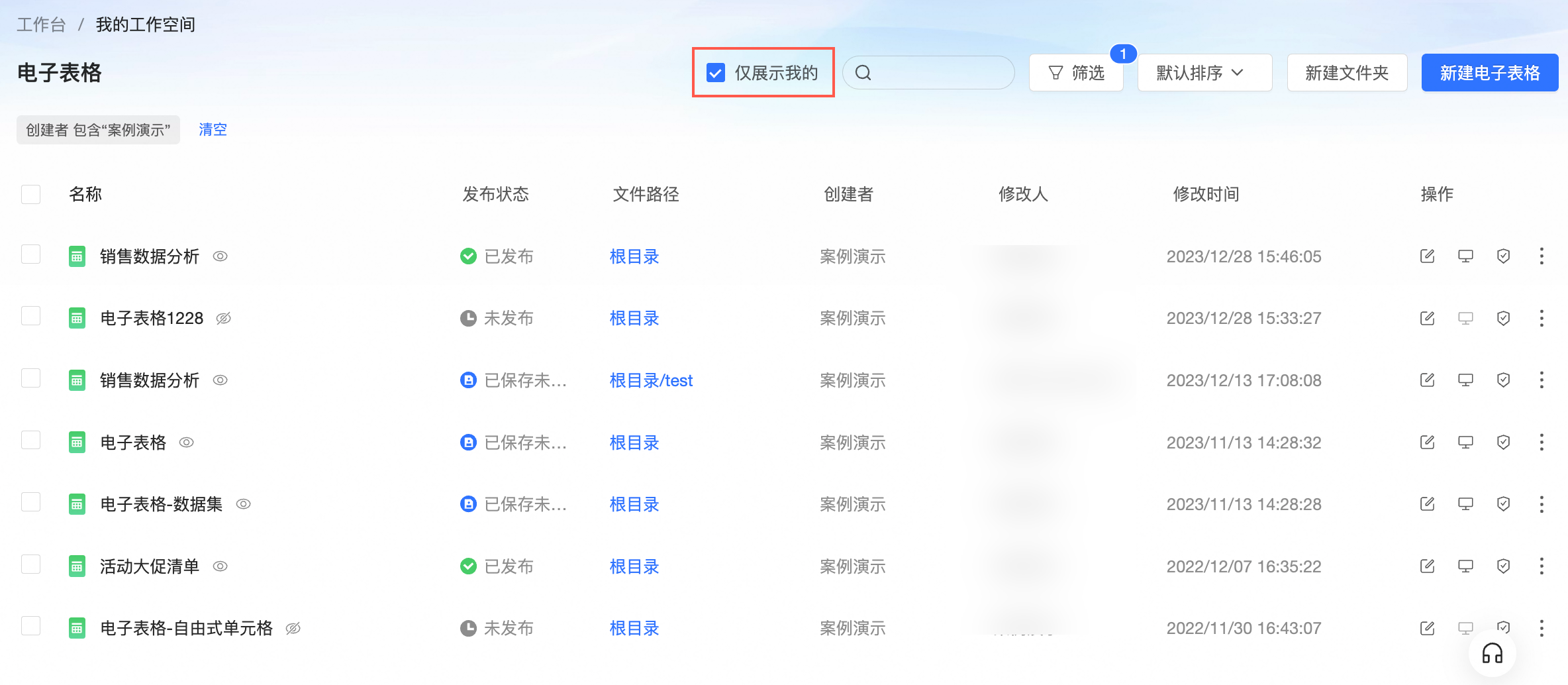
排序
支持按名稱、創建者、修改人、創建時間、修改時間對電子表格進行排序。保留文件夾結構默認勾選,勾選后文件夾不參與排序。
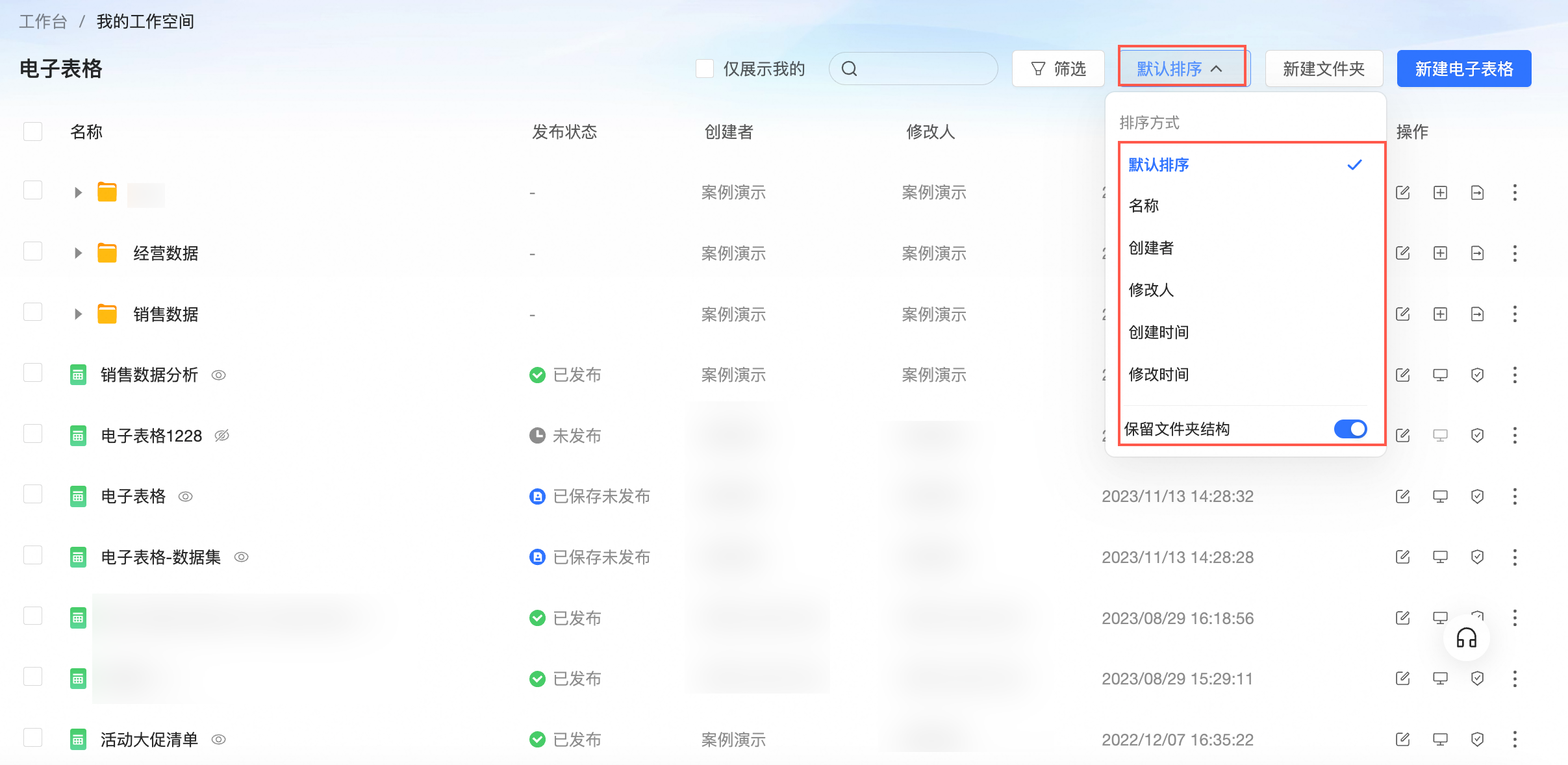
轉讓和重命名
在電子表格管理頁面,找到目標電子表格,單擊右鍵選擇屬性。
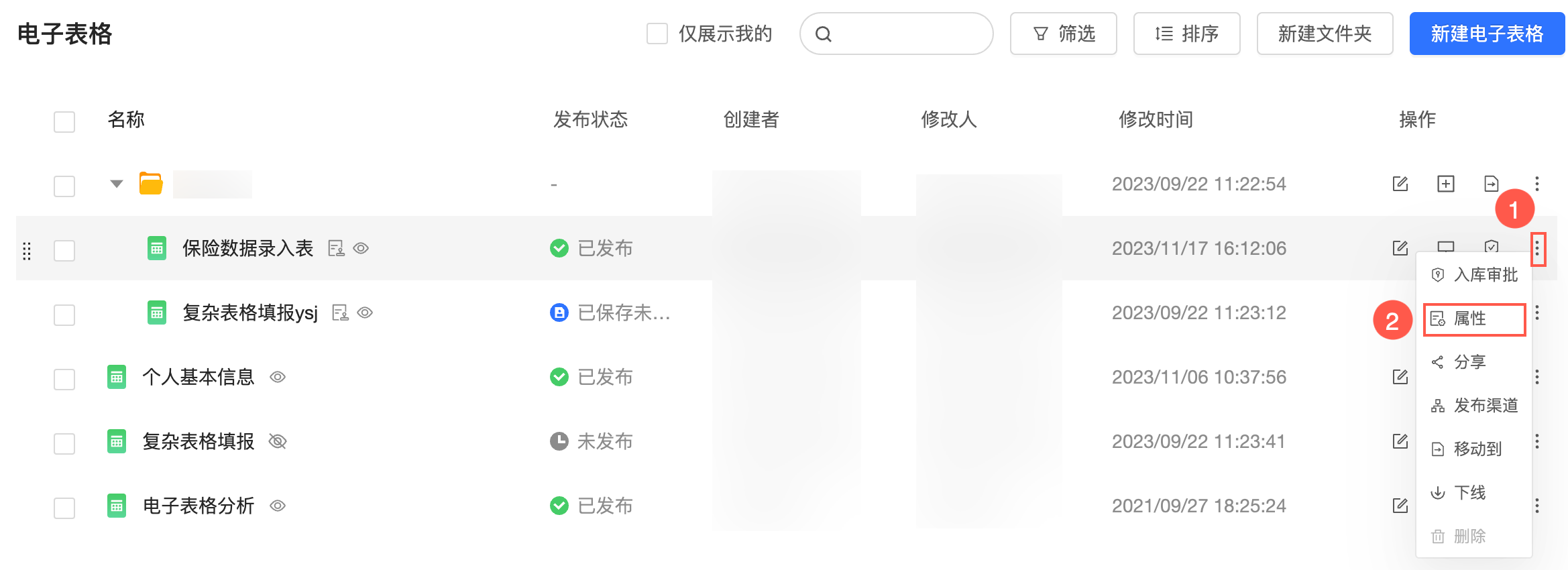
在屬性面板,配置以下參數。
參數名稱
說明
名稱
您可以修改電子表格名稱完成重命名。
說明電子表格名稱在同個文件夾內不支持同名,在不同文件夾內支持同名。
所有者
單擊下拉圖標選擇所有者完成電子表格的轉讓。
描述
給該電子表格添加描述。
單擊確定。
協同授權
分享
僅當電子表格發布狀態為已發布時,才支持該功能。
在電子表格管理頁面,按照下圖指引,進入分享頁面。
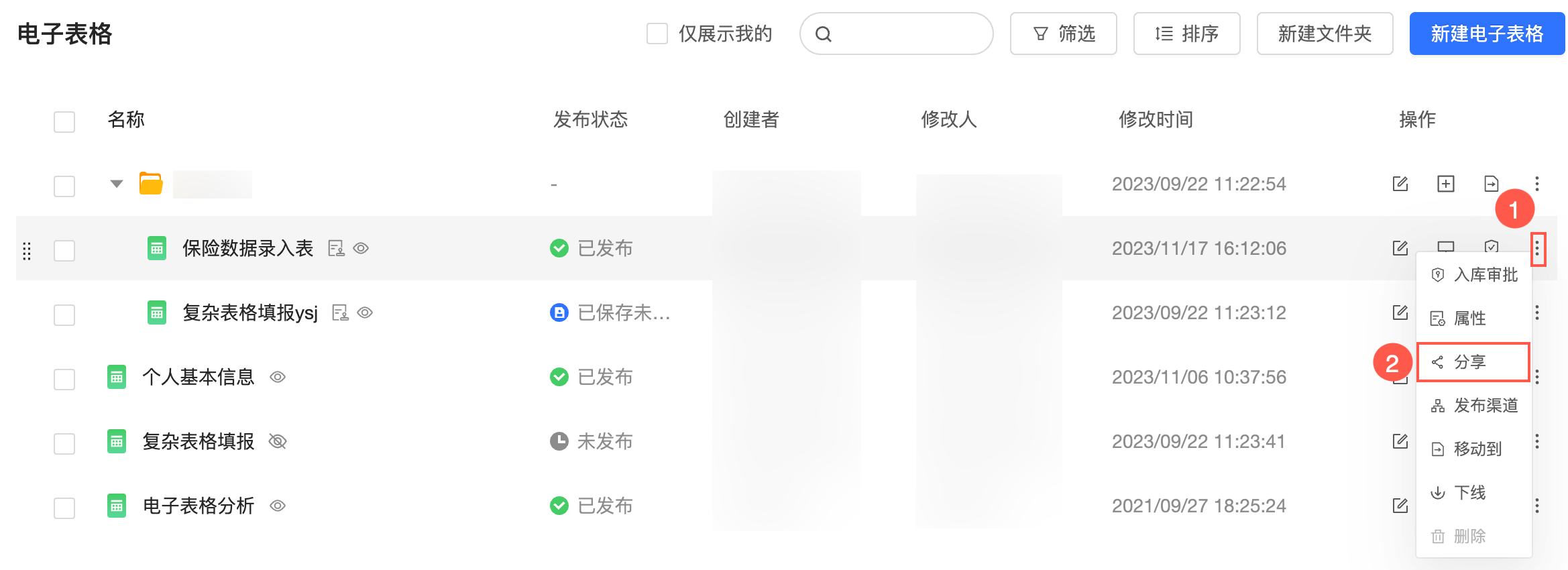
在鏈接分享對話框,選擇需要分享鏈接類型。
私密鏈接分享。
在鏈接分享頁面,單擊私密鏈接。
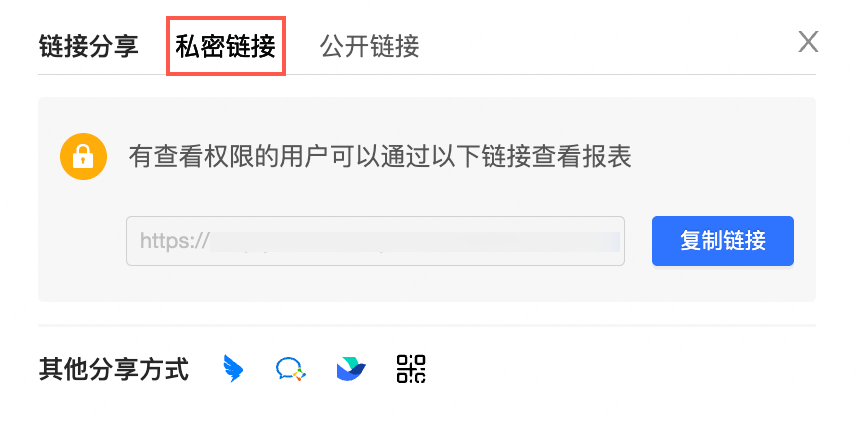
單擊鏈接框右側按鈕復制鏈接,可以將鏈接發送給其他有查看權限的用戶。
公開鏈接分享。
公開報表后,系統會自動生成URL鏈接,此時該鏈接可以被所有人訪問,且無需登錄阿里云賬號。
在鏈接分享頁面,單擊公開鏈接。
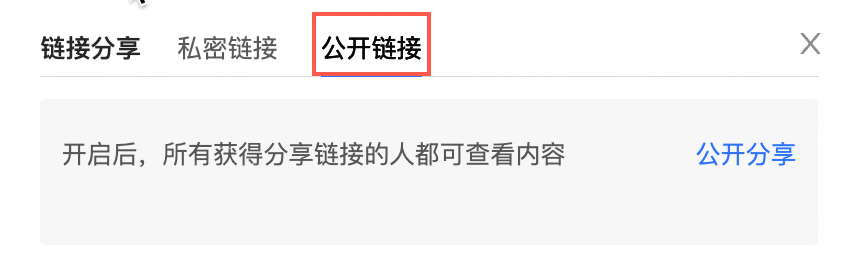
單擊公開分享,可以看到①鏈接URL、②截止日期和③不再公開。
您可以進行截止日期的設置,支持單擊長期設置截止日期為長期有效。若您不想再公開報表,您也可以單擊不再公開。
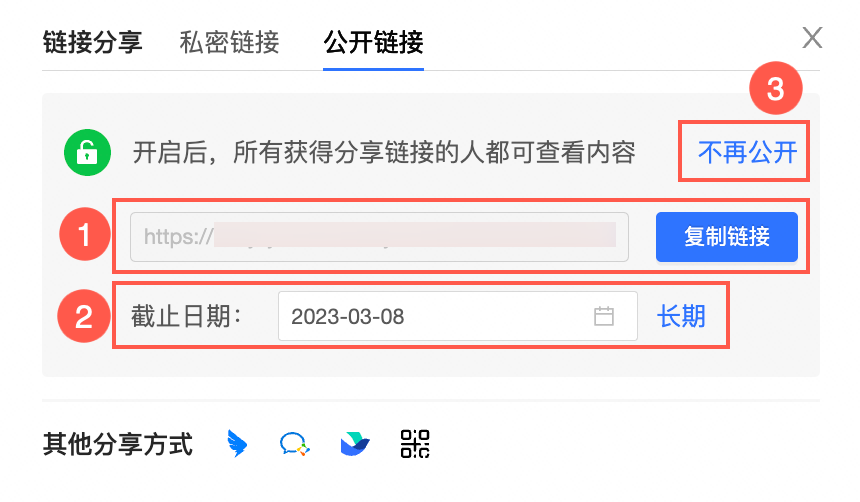
單擊按鈕復制鏈接,可以將鏈接發送給其他用戶。
其他分享方式。
頁面下側可以選擇其他分享方式,支持分享給釘釘、飛書及企業微信已綁定應用的用戶,如下圖。
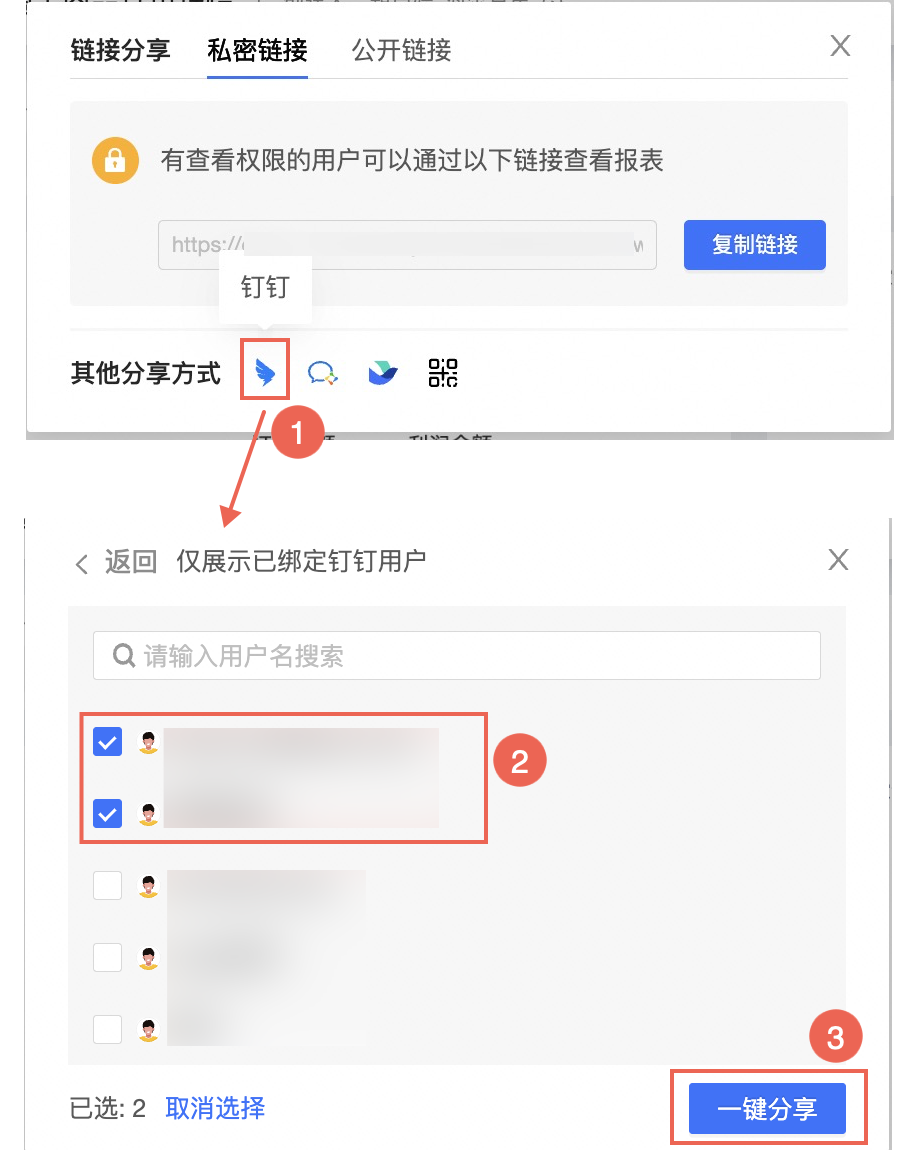
移動到
在電子表格管理頁面,按照下圖指引,移動電子表格。
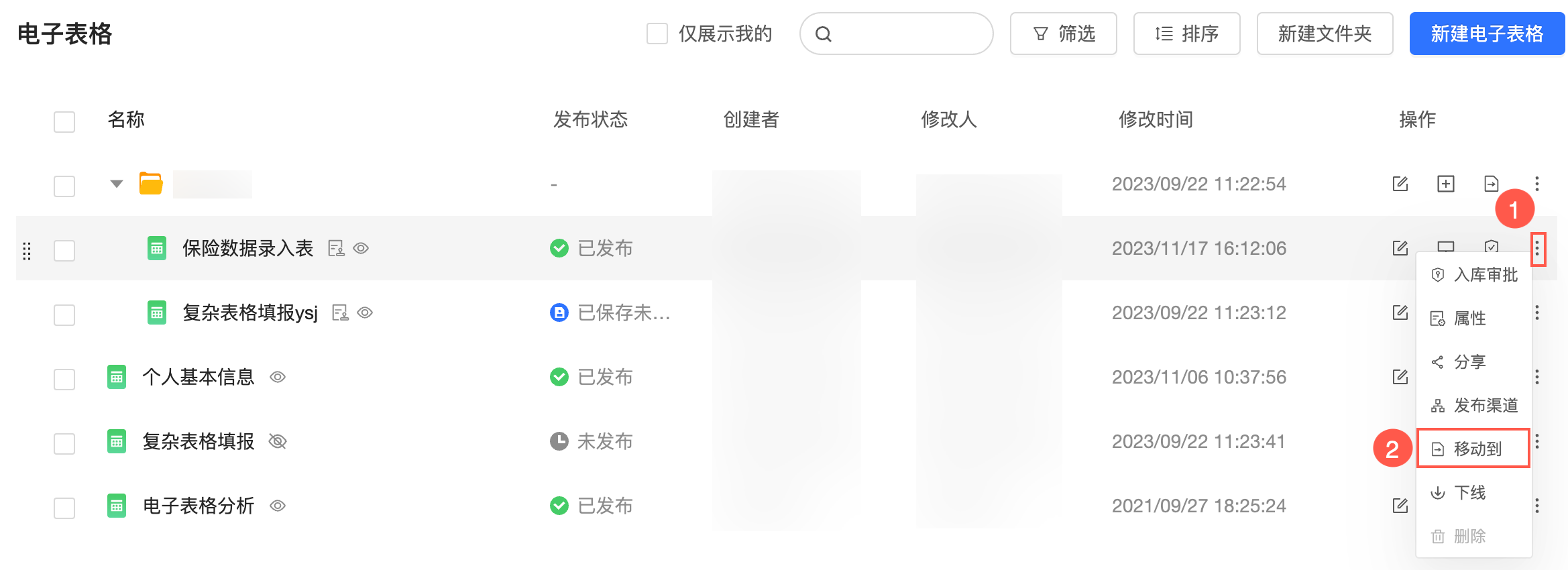
在資源移動到面板,選擇目標目錄后確認。
刪除
當您刪除已發布狀態的電子表格時,需要先下線,再刪除。
(可選)在電子表格管理頁面,按照下圖指引,下線電子表格。
說明若您的電子表格的發布狀態為已下線,則跳過此步驟。
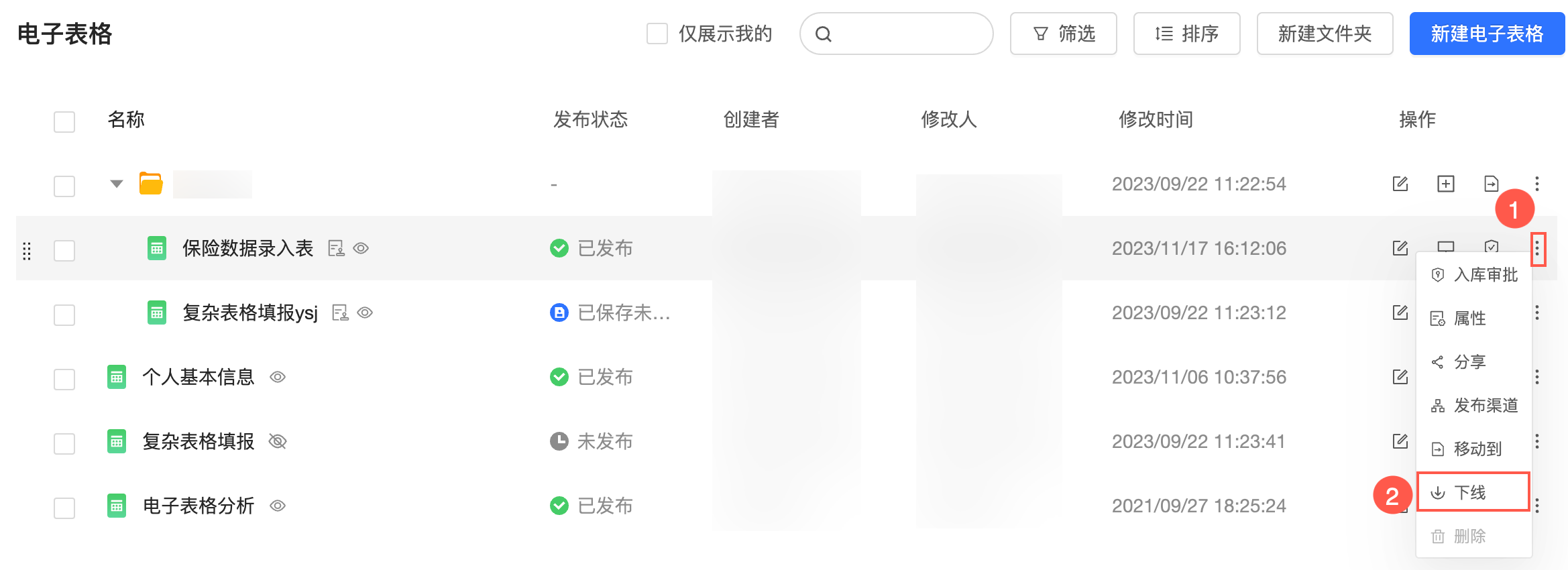
在電子表格管理頁面,按照下圖指引,刪除電子表格。
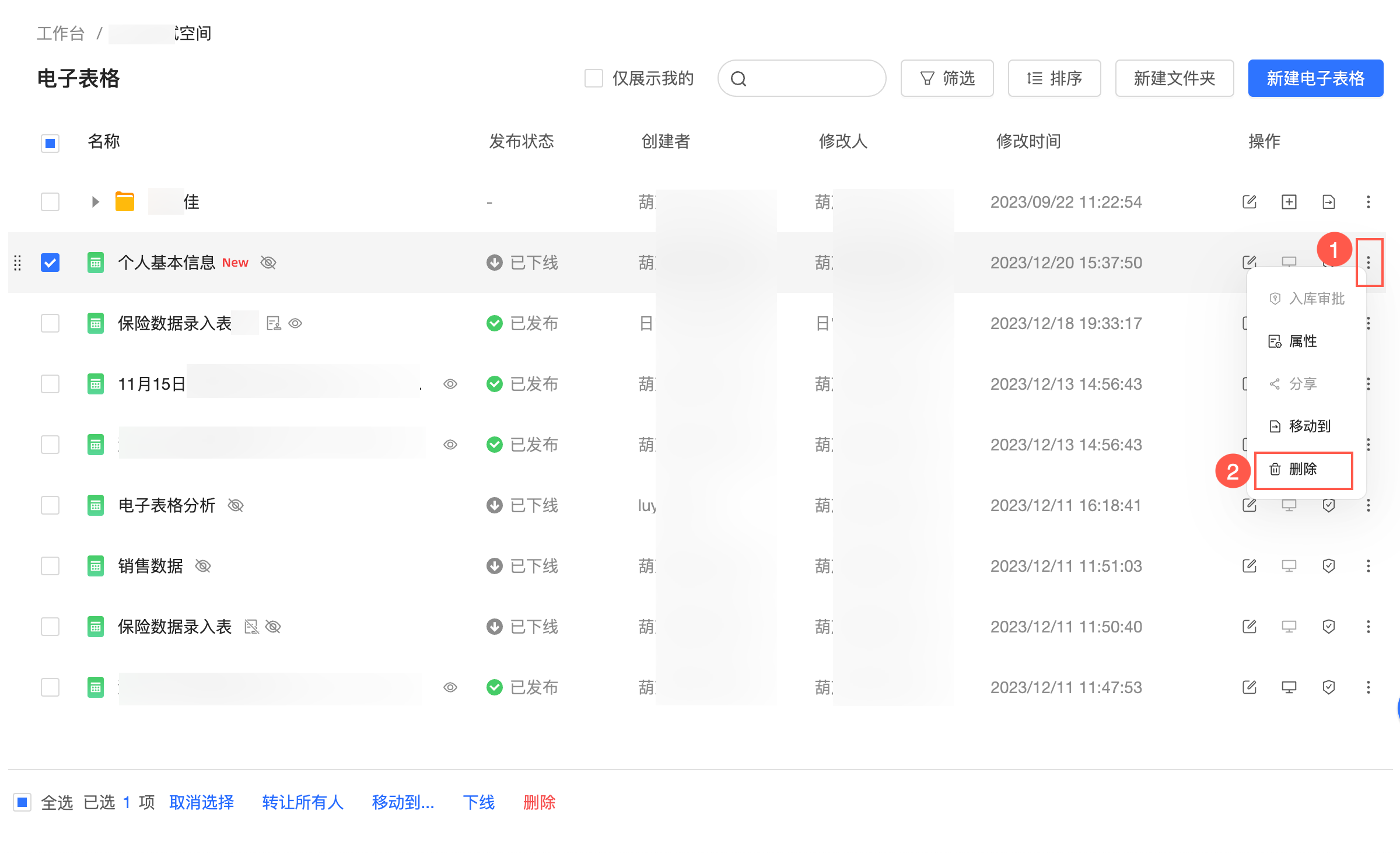
如果您通過此表格創建過數據門戶、訂閱和監控告警,刪除時會提示該電子表格所影響的已發布資源的名稱、所有者、修改人和修改時間等信息。
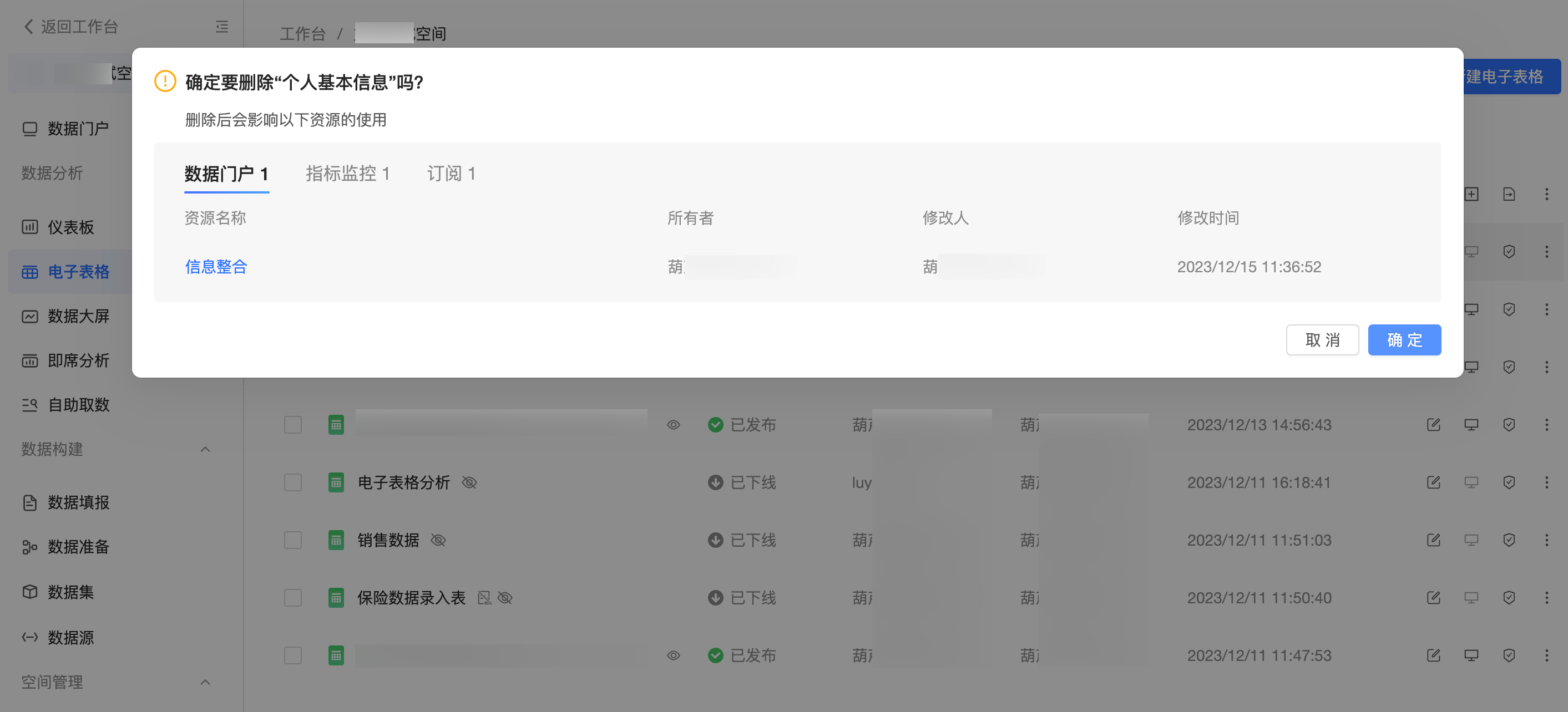
在彈出的提示框中,單擊確定。
新建文件夾
在電子表格管理頁面,按照下圖指引,新建文件夾。
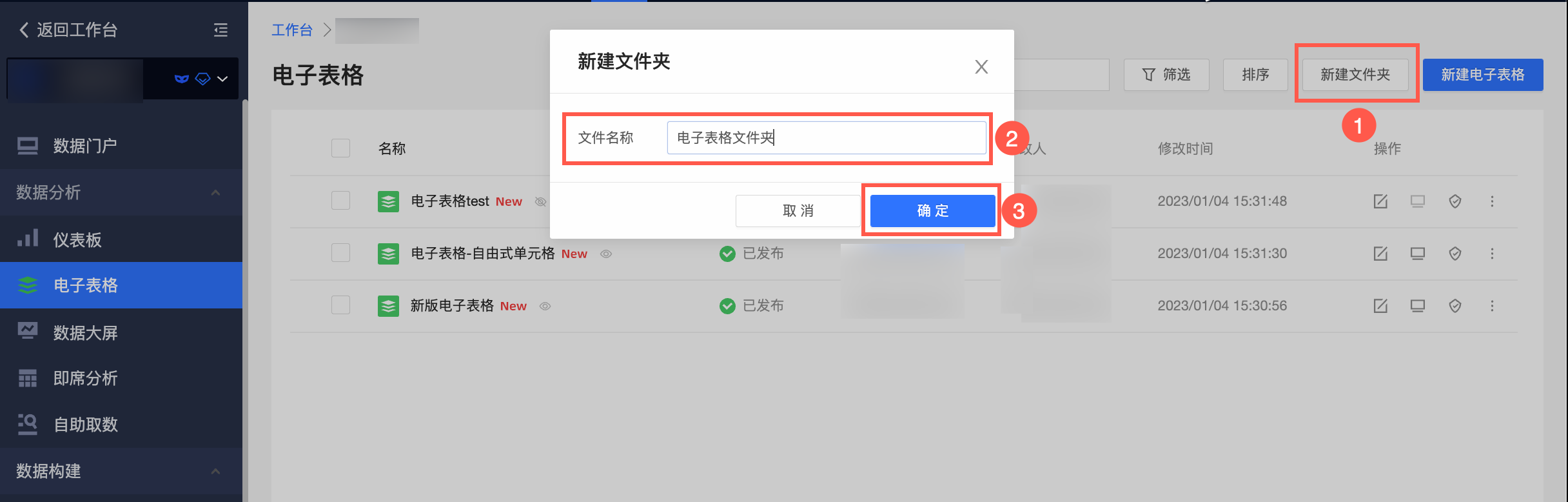
找到目標文件夾,單擊操作列的新建文件夾圖標,新建子文件夾。
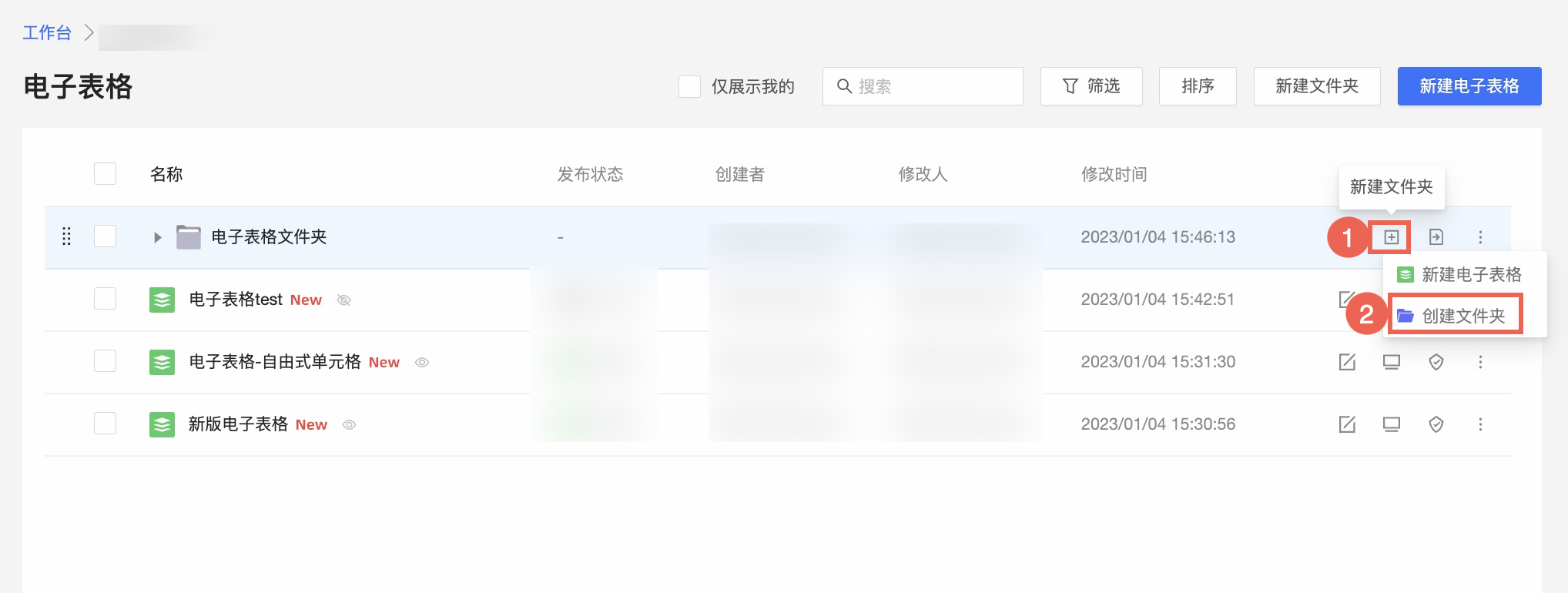 說明
說明最多支持新建5級文件夾。
重命名文件夾
在電子表格管理頁面,按照下圖指引,重命名文件夾。
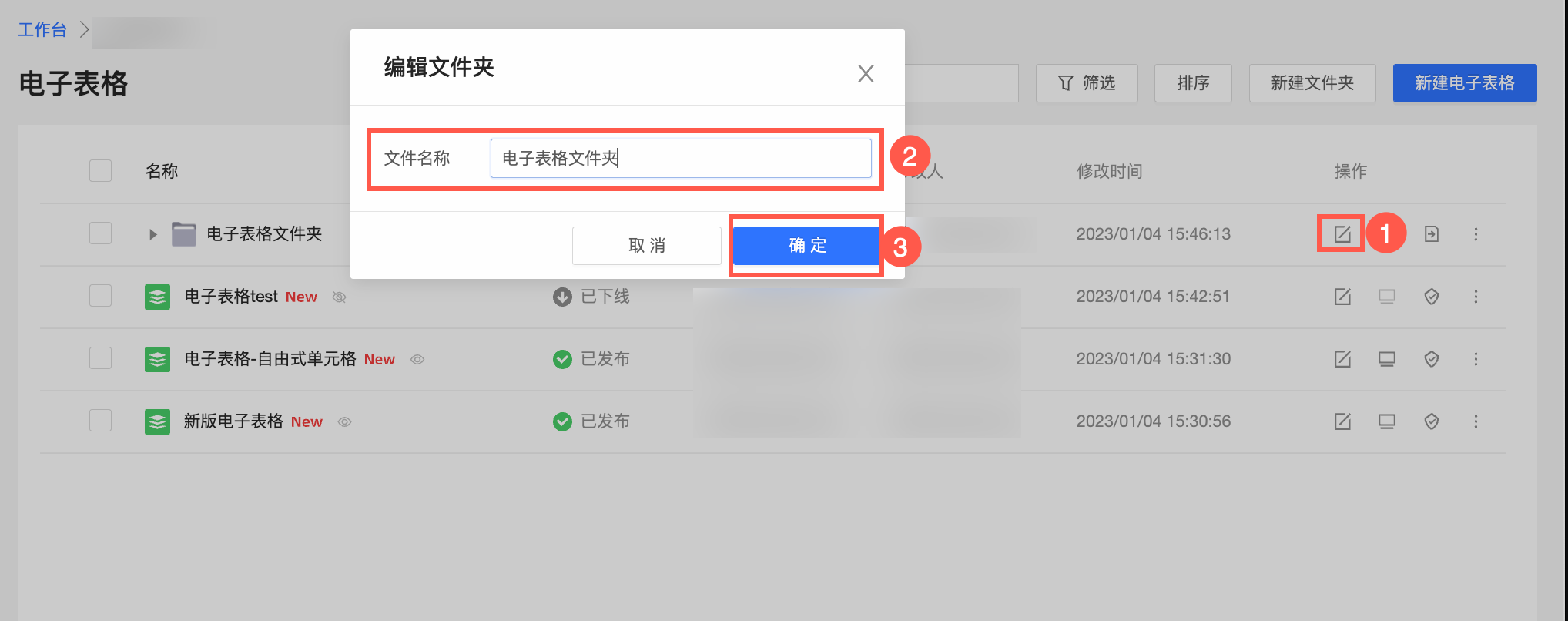
移動文件夾
在電子表格管理頁面,按照下圖指引,移動文件夾。
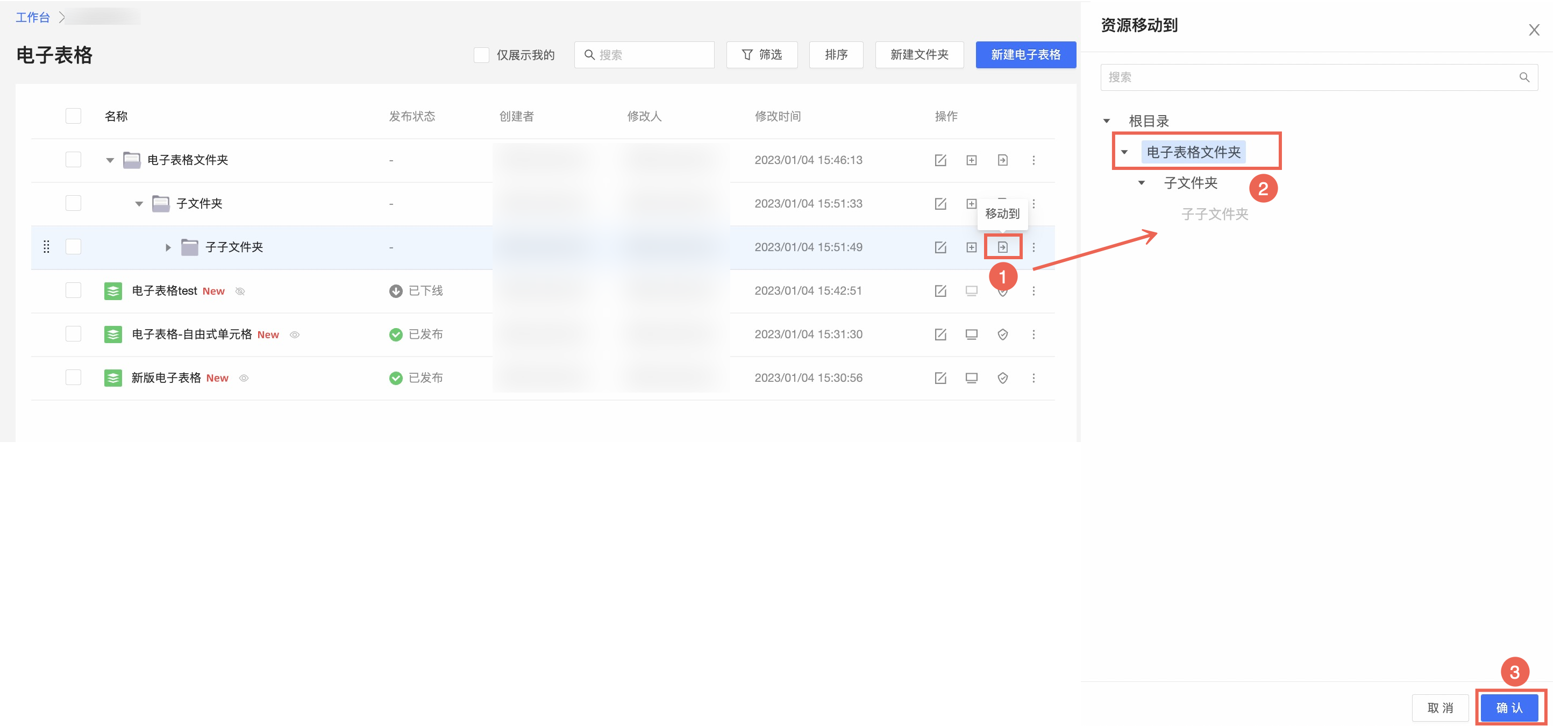
移動結果示例。
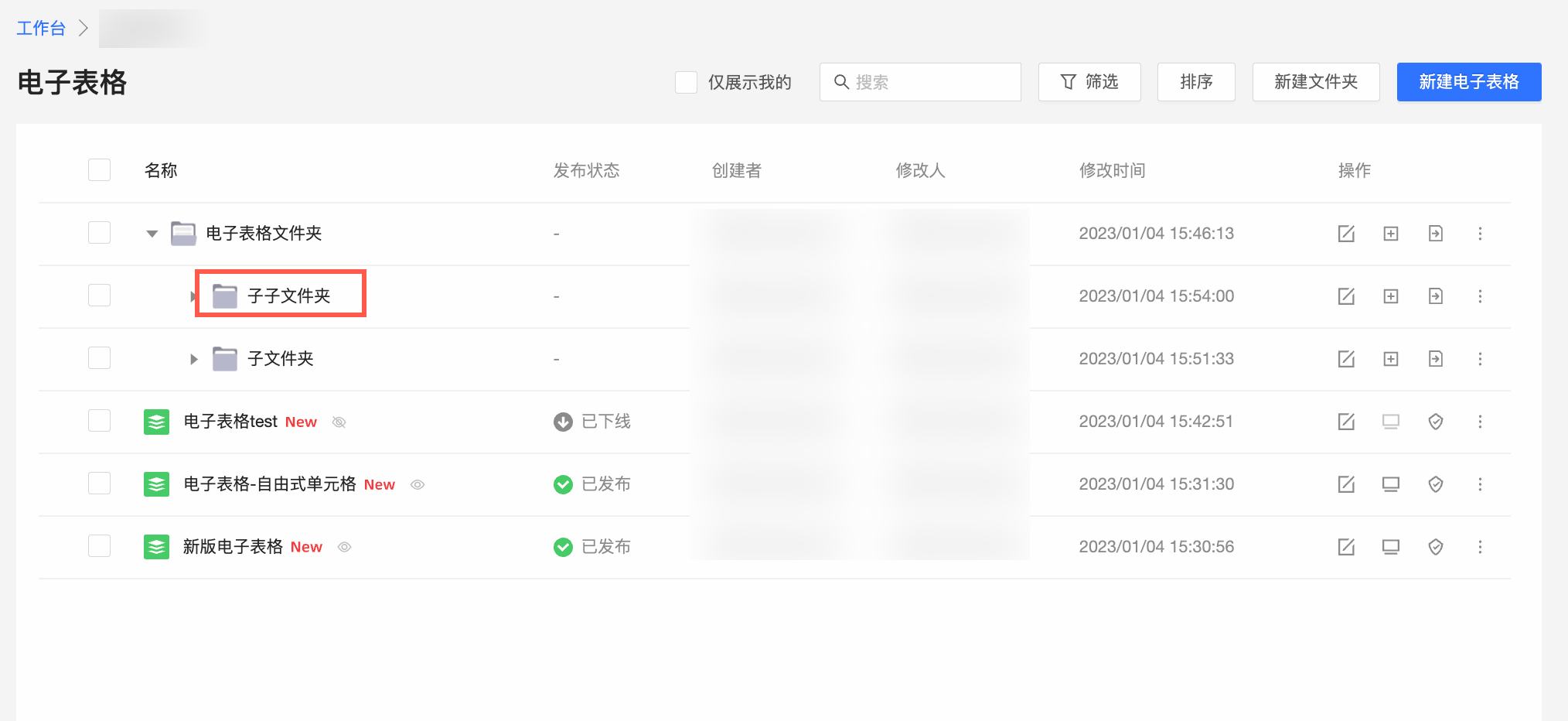
刪除文件夾
刪除文件夾時,會同步刪除文件夾下的電子表格,請謹慎操作。
在電子表格管理頁面,按照下圖指引,刪除文件夾。
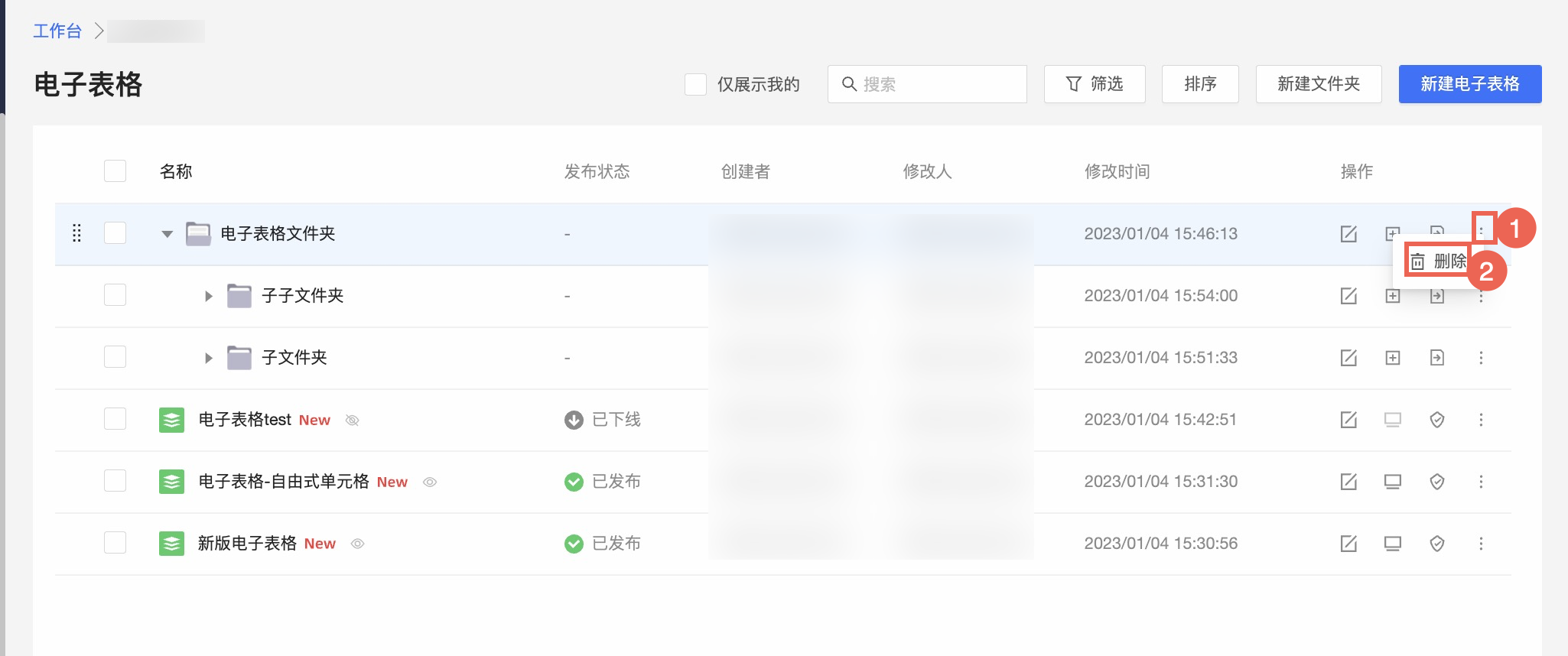
在彈出的提示框中單擊確定。